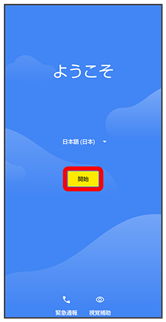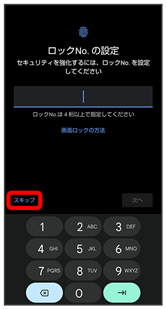初期設定を行う
はじめて本機の電源を入れたときは、初期設定画面が表示され、Wi-FiやGoogle™ アカウントなどの設定を行うことができます。画面に従って、各項目を設定してください。
また、付属のクイックスイッチアダプターを本機の外部接続端子に接続することで、以前のスマートフォンと本機をケーブルで接続して、簡単にデータを引き継ぐことができます。
 データ引き継ぎについて
データ引き継ぎについて
データの引き継ぎを始める前に
データの引き継ぎに必要なものは次のとおりです。
- 本機
- クイックスイッチアダプター
- 以前のスマートフォン
- 以前のスマートフォンで使用していたケーブル
データの引き継ぎかた
データの引き継ぎは、はじめて本機の電源を入れたときに表示される初期設定画面から行います。初期設定画面の「アプリとデータのコピー」で、画面に従ってスマートフォン同士を接続し、データの引き継ぎを行ってください。
- クイックスイッチアダプターを利用したデータ引き継ぎについて詳しくは、次のウェブサイトをご参照ください。
http://k-tai.sharp.co.jp/support/datacopy/pdf/easy_data_copy.pdf - あらかじめ以前のスマートフォンと本機を十分に充電しておいてください。
- あらかじめWi-Fiまたはモバイルネットワークに接続しておいてください。
- iPhone®からデータを引き継ぐときは、あらかじめiMessage®とFaceTime®をOFFにしてください。
- iPhoneのデータが暗号化されている場合は、iTunes®のパスワードが必要です。
初期設定完了後にデータの引き継ぎを行うときは
初期設定完了後にデータの引き継ぎを行う操作について詳しくは、次のウェブサイトをご参照ください。
http://k-tai.sharp.co.jp/support/datacopy/pdf/easy_data_copy.pdf
 eSIM利用時のご注意
eSIM利用時のご注意
eSIMをご利用になるときは、あらかじめ、電源を入れる前に次の準備をしてください。
- 本機からSIMカードを取り外してください。
- 本機がWi-Fiネットワークに接続できるようにしてください。
- eSIM登録用のQRコードをご用意ください。
初期設定を行う
- Wi-Fiに関する項目を設定
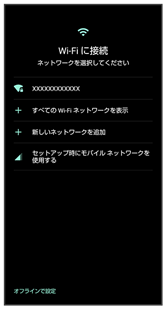
- 画面に従って操作してください。
- モバイルネットワークを使用して初期設定を行うときは、セットアップ時にモバイル ネットワークを使用するを選択します。以降は、画面に従って操作してください。
- eSIMをご利用の場合は、SIM をダウンロードしますか?をタップして、画面に従って操作してください。
- 次へ
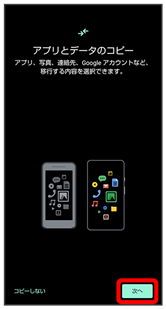
- ほかの端末などからデータをコピーしないときは、コピーしないをタップします。
- これまでお使いのスマートフォンの電源を入れて、ロックを解除する
- 次へ

- これまでお使いのスマートフォンを使用できない場合は、以前のデバイスを使用できない場合をタップして、画面に従って操作してください。
- これまでお使いのスマートフォンのケーブルを用意する
- 次へ

- これまでお使いのスマートフォンのケーブルがない場合は、ケーブルがない場合をタップして、画面に従って操作してください。
- 用意したケーブルを、これまでお使いのスマートフォンに接続する
- 次へ
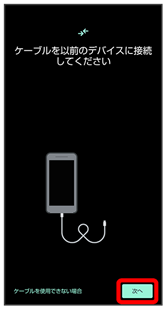
- 用意したケーブルが使用できない場合は、ケーブルを使用できない場合をタップして、画面に従って操作してください。
- ケーブルのUSBプラグをクイックスイッチアダプターのType-A端子に差し込み、クイックスイッチアダプターのUSB Type-Cプラグを本機の外部接続端子に差し込む
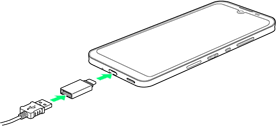
- クイックスイッチアダプターがない場合は、ケーブルを使用できない場合
 アダプターがない場合と操作してください。
アダプターがない場合と操作してください。
- Google アカウントを設定
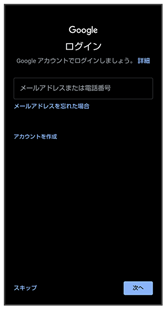
- Google アカウントについて詳しくは、「Google アカウントを設定する」を参照してください。
- Google アカウントを設定すると、引き継ぎ可能なデータの一覧が表示されます。
- 同意する
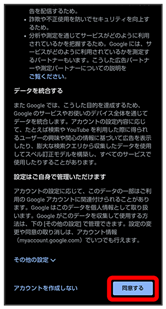
- 取り込む項目をタップ
- コピー
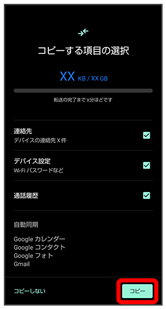
取り込みが開始されます。
- 各項目を設定/確認
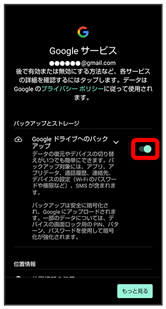
- 同意する
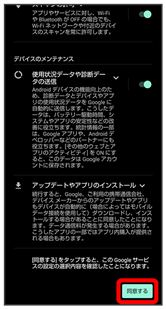
- スキップ
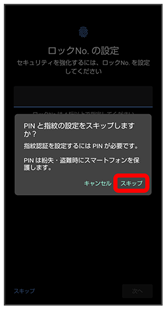
- 続行
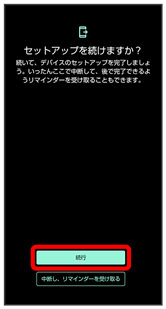
- 初期設定を中断し、あとでリマインダーを受け取るときは、中断し、リマインダーを受け取るをタップします。
- 以降は、画面に従ってGoogle アシスタントを設定してください。
- スキップ
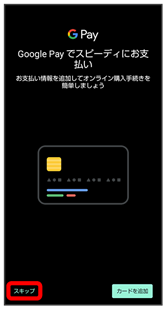
- カードを追加をタップしたときは、画面に従ってカード情報を登録してください。
- 各項目を設定
- 設定完了
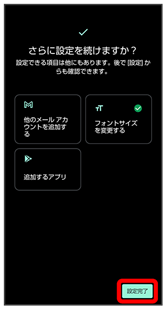
- 完了
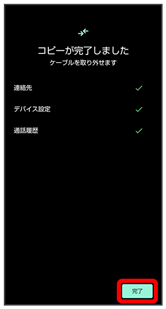
取り込みが完了し、初期設定が完了します。
- 取り込み完了後は、ケーブルを取り外してください。
- 確認画面が表示されたときは、画面に従って操作してください。
 クイックスイッチアダプター利用時のご注意
クイックスイッチアダプター利用時のご注意
データの引き継ぎ以外の用途(充電など)には使用しないでください。